Kā aizvērt karājas programmu vai spēli operētājsistēmā Windows 11 un Windows 10
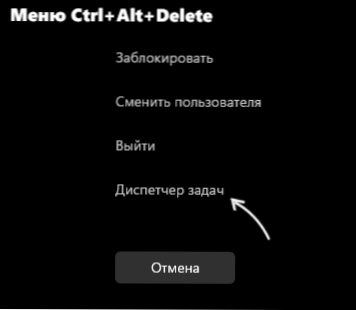
- 4005
- 56
- Ms. Evan Haag
Ja kāda programma vai spēle karājās jūsu datorā, jums to nevajadzētu atrisināt, ja tikai tas nav par “visa datora” sasaldēšanu, kad sistēmas reakcija uz jebkurām lietotāja darbībām pilnībā izzūd.
Šajā instrukcijā detalizēti par veidiem, kā slēgt pakaramo programmu, kas neatbild vai spēle, izmantojot tastatūras kombināciju uz tastatūras, uzdevumu pārvaldnieku un citas metodes, kas bieži var palīdzēt.
- Hung programmas slēgšana uzdevumu dispečerā
- Citi veidi, kā pabeigt pakaramo procesu
- Video instrukcija
Hung programmas slēgšana uzdevumu dispečerā
Ja kāds pieteikums vai spēle karājās, vairumā gadījumu attiecīgā procesa pabeigšana Windows 11 vai Windows 10:
- Atveriet uzdevuma dispečeru, lai to varētu noklikšķināt uz atslēgas kombinācijas Ctrl+Shift+ESC. Ja šī atslēgu kombinācija nedarbojās, noklikšķiniet Ctrl+alt+izdzēst un sākuma izvēlnē atlasiet “uzdevumu dispečers”.
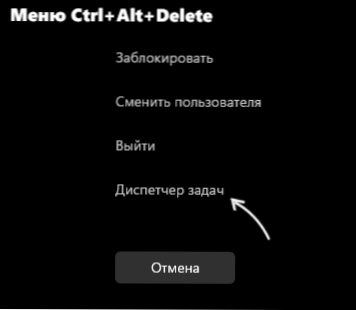
- Papildu procesu sarakstā atrodiet slēptu programmu vai spēli. Vienkāršākais veids, kā to izdarīt, uz uzdevumu pārvaldnieka cilnē “Sīkāka informācija”, sakārtojot kolonnas “Stāvokļa” sarakstu (noklikšķiniet uz kolonnas virsrakstu šķirošanai). Hung programmas stāvoklis "neatbildēs".
- Atlasiet Hung programmu un noklikšķiniet uz pogas “Noņemt uzdevumu” tieši zemāk.
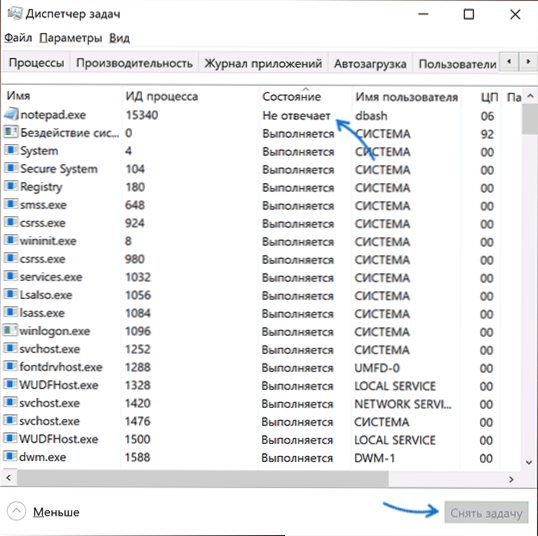
Tā rezultātā programma tiks slēgta, kas bija nepieciešama, lai sasniegtu.
Ja jūsu spēle ir atvērta uz pilnu ekrānu, var izrādīties, ka pirmajā solī norādītās galvenās kombinācijas nedarbojas. Šajā gadījumā mēģiniet izmantot taustiņus Uzvarēt+D (Win - atslēga ar Windows emblēmu) visu logu vai Alt+cilne Lai pārslēgtos uz citiem Windows procesiem, un tikai pēc tam izmantojiet piedāvātās darbības. Vai arī komentāros piedāvātā iespēja, ja spēle turpina izvērsties visā ekrānā - CTR+WIN+D (izveidojiet jaunu darbvirsmu), CTR+WIN+bultiņas, lai pārslēgtos uz citu darbvirsmu.
Citi veidi, kā aizpildīt lidināšanas lietojumprogrammu
Ir iespējami citi veidi, kā aizvērt atkarīgo lietojumprogrammu:
- Tajā brīdī, kad Hung programmas logs ir aktīvi (atlasīts), noklikšķiniet uz taustiņiem Alt+f4 (vai alt+fn+f4 uz dažiem klēpjdatoriem). Jūs tiksit uzaicināts slēgt programmu, restartēt to vai gaidīt atbildi. Izvēlieties "aizvērt".

- Nospiediet taustiņus Uzvarēt+r Uz datora ievadiet Cmd un noklikšķiniet uz Enter (vai palaidiet komandrindu jebkurā citā veidā). Ievadiet komandu Uzdevumu saraksts Lai iegūtu procesu sarakstu, atrodiet to vārdu starp tiem .Haveve programmas eksemplārs (vai izmantojiet komandu Tasklist /fi "Statuss EQ nereaģē" Lai meklētu uzdevumus, kas neatbild, ņemiet vērā, ka jums nevajadzētu aizvērt DWM.vienlaikus). Ievadiet komandu
Uzdevumkill /im name_ programmas.Exe
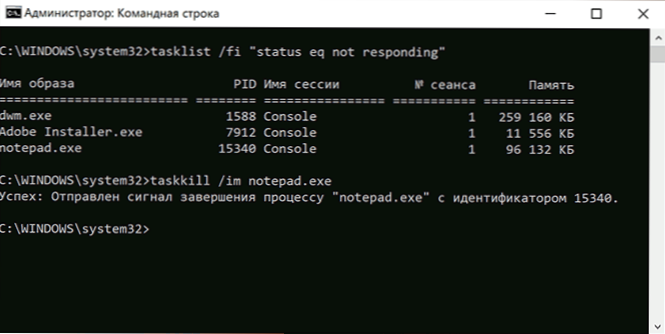
- Izveidojiet saīsni, norādot komandu laukā "atrašanās vieta"
Uzdevumkill /fi "Statuss EQ Nereaģē"
Lai automātiski slēgtu visas programmas, kuras neatbild. Uzmanība: Dažreiz, intervējot regulāri strādājošas programmas statusu, atbilde arī “neatbild”, lai gan patiesībā tā darbojas, tas ir, scenārijs ir iespējams, ja šāda etiķete aizvērs ne tikai jūsu atkarīgo programmu. - Windows PowerShell komanda, lai aizvērtu procesu: Stop -process -name "Name_ Process.Exe "
Video
Ņemiet vērā, ka dažreiz spēļu un programmu svārstību iemesls nav kaut kādas programmatūras kļūmes, bet gan citi iemesli, piemēram, cietā diska vai kabeļa, vispārējas sistēmiskas kļūmes bojājums, šajā gadījumā var izrādīties, ka viens no Piedāvātās metodes nevarēs izmantot vienīgo risinājumu, un vienīgais risinājums būs obligāts datora vai klēpjdatora ilgstoša pogas aizturēšana, lai gan tas ir nevēlams.
- « Kad tiek ieslēgts dators vai klēpjdators, tiek atvērts BIOS - problēmas risinājums
- Как включить и лtsp »

